

بقلم Gina Barrow, ، آخر تحديث: February 10, 2018
"عادةً ما أرى أنك بحاجة إلى مستخرج النسخ الاحتياطي لـ iPhone لاستعادة الملفات ولكن متى يجب أن أستخدم ملف مستخرج النسخ الاحتياطي لـ iPhone؟ لدي بالفعل نسخة احتياطية من iTunes ، فلماذا أحتاج إلى استخدام هذا؟ شكرا!"
الجزء 1. ما الذي يمكن أن يفعله لك مستخرج النسخ الاحتياطي لـ iPhone؟الجزء 2. ما هو أفضل برنامج لاستخراج النسخ الاحتياطي لـ iPhone؟الجزء 3. كيفية استخراج ملفات النسخ الاحتياطي على iTunes باستخدام iPhone Backup Extractorالجزء 4. كيفية استخراج ملفات النسخ الاحتياطي على iCloud باستخدام iPhone Backup Extractorالجزء 5. ملخصدليل الفيديو: كيف يعمل برنامج iPhone Backup Extractor المجاني؟
يتساءل معظم الأشخاص مثلك عن سبب حاجتك إلى استخدام مستخرج النسخ الاحتياطي لـ iPhone عندما يكون لديك بالفعل ملفات نسخ احتياطي لـ iTunes و iCloud. ما لا يعرفونه هو أن استخدام هذه الأنواع من البرامج يمكن أن يساعدك بشكل أفضل في استعادة الملفات المهمة بنقرات قليلة فقط. يسمح لك مستخرج النسخ الاحتياطي على iPhone باستعادة الملفات المهمة بشكل انتقائي دون التسبب في فقدان المزيد من البيانات على الملفات الموجودة.
هذه القدرة مفقودة بالفعل من النسخ الاحتياطية لـ iTunes و iCloud ، حيث تكون قادرًا على اختيار مجموعة فقط من الملفات لتنزيلها من النسخة الاحتياطية دون التأثير على بقية الملفات الموجودة. ليست هناك حاجة لمسح محتويات هاتفك قبل أن تتمكن من الاستعادة من النسخ الاحتياطية. تحتوي برامج الجهات الخارجية على هذا النوع من الميزات التي تتيح للمستخدمين الحصول على محتويات النسخ الاحتياطي على iTunes أو iCloud ومسحها واستخراج البيانات المطلوبة منها. اكتشف في هذه المقالة ما هو أفضل برنامج وكيفية استخدام مستخرج النسخ الاحتياطي لـ iPhone.
- هل يجب أن أحتاج إلى مستخرج النسخ الاحتياطي لـ iPhone إذا كان لدي مستخرج نسخ احتياطي لـ iTunes؟
نعم ، من الأفضل أن يكون لديك مستخرج نسخ احتياطي لـ iPhone أيضًا. هذا لأنه يمكنك استعادة النسخة الاحتياطية للبيانات المحذوفة عندما لا تتم مزامنة البيانات المحذوفة مع iTunes ولكن يتم حفظها في iCloud. بمجرد حذف صورك عن طريق الخطأ ، إذا كان لديك مستخرج النسخ الاحتياطي لـ iPhone ، فيمكنك بسهولة استخراج الصور من النسخ الاحتياطية لـ iPhone.
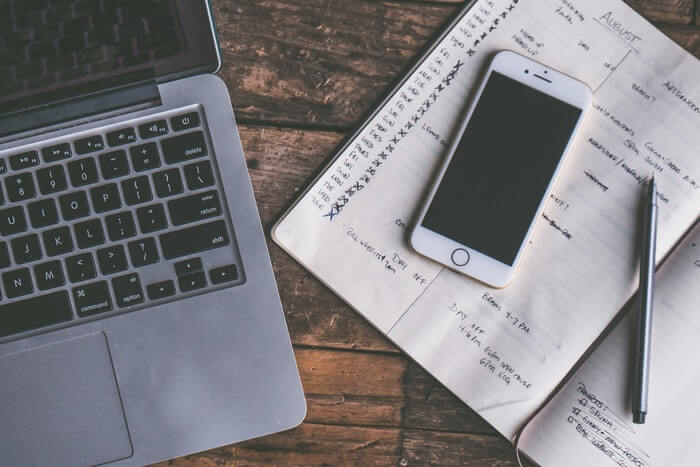
إذا كنت ستقوم فقط بتصفح الإنترنت ، فهناك أكثر من ألف برنامج متاح في السوق ومن الصعب اختبار كل منها وتجربته. قد يتسبب البعض حتى في برامج ضارة غير متوقعة على نظامك. لذلك جعلنا الأمر بسيطًا جدًا للجميع لاختيار برنامج واحد فقط مع حلول كاملة. مجموعة أدوات FoneDog - استعادة بيانات iOS هو أفضل مستخرج النسخ الاحتياطي لـ iPhone في سوق البرمجيات اليوم. حاز هذا البرنامج على ثقة ملايين المستخدمين في جميع أنحاء العالم. لديه الميزات التالية:
يمكن لـ FoneDog Toolkit- iOS Data Recovery استخراج أي ملف نسخ احتياطي لـ iTunes و iCloud في أي وقت دون الحاجة إلى محو أو مسح البيانات الموجودة على جهاز iOS. FoneDog Toolkit- iOS Data Recovery ، أفضل مستخرج للنسخ الاحتياطي لـ iPhone ، يمكن استخدامه كمستخرج نسخ احتياطي لـ iTunes أو مستخرج نسخ احتياطي على iCloud.
دائرة الرقابة الداخلية لاستعادة البيانات
استرجع الصور ومقاطع الفيديو وجهات الاتصال والرسائل وسجلات المكالمات وبيانات WhatsApp والمزيد.
استرجع البيانات من iPhone و iTunes و iCloud.
متوافق مع أحدث إصدارات iPhone 11 و iPhone 11 pro وأحدث iOS 13.
تحميل مجانا
تحميل مجانا

FoneDog iOS Data Recovery من السهل جدًا حتى أن المبتدئين يمكنهم استخدامه بسلاسة. تم تطويره بسهولة تامة وأساليب النقر حتى يتمكن أي شخص من استخدامه عمليا دون الحاجة إلى أي خبرة. كل ما تحتاجه هو تنزيل البرنامج على جهاز الكمبيوتر الخاص بك (متوافق مع Windows أو Mac) ثم الرجوع إلى هذه البرامج التعليمية أدناه:
FoneDog Extractor- iOS Data Recovery لديه "الاسترداد من ملف النسخ الاحتياطي على iTunesخيارات حيث يقوم بإخراج نسخة iTunes الاحتياطية المطلوبة ومسحها ضوئيًا بدقة واستخراج محتويات النسخة الاحتياطية لاسترداد انتقائي
على جهاز الكمبيوتر الخاص بك ، قم بتشغيل مجموعة أدوات FoneDog - استعادة بيانات iOS بعد التثبيت الناجح. بمجرد وصولك إلى القائمة الرئيسية ، انقر فوق الخيار: "الاسترداد من iTunes Backup File" ثم اختر من بين الملفات المعروضة أحدث نسخة احتياطية أو النسخة المطلوبة لاستخراجها. انقر 'بدء المسح الضوئي"لبدء استخراج النسخ الاحتياطي لـ iPhoner.

قم بتشغيل FoneDog Toolkit- استعادة بيانات iOS وحدد الخيار - الخطوة 1
تلميح: يكتشف FoneDog Toolkit- iOS Data Recovery تلقائيًا نسخة iTunes الاحتياطية على الكمبيوتر لذلك ليست هناك حاجة لتشغيل iTunes.
FoneDog Toolkit- سيقوم iOS Data Recovery بفحص ملفات النسخ الاحتياطي على iTunes بعمق ثم تنزيلها واستخراجها لاحقًا. عندما يتوقف المسح ، يمكنك الآن رؤية جميع محتويات النسخ الاحتياطي التي تم تنزيلها واستخراجها على الشاشة. انتقل إلى أنواع الملفات المطلوبة ومن هناك ، يمكنك معاينة العناصر واستعادتها بشكل انتقائي.
FoneDog Toolkit- لقد استخرج iOS Data Recovery للتو ملف النسخ الاحتياطي لـ iTunes بسهولة وانتقائية ودون المزيد من فقدان البيانات.
اقرأ أيضا:
كيفية استخراج رسائل Facebook المحذوفة على iOS
هل يمكنني استعادة الصور من WeChat على iPhone؟

استعادة الملفات من ملف النسخ الاحتياطي على iTunes - الخطوة 2
يكون مستخرج النسخ الاحتياطي التالي لـ iPhone عبر iCloud حيث يشبه iTunes أنه يسمح لك بمعاينة واختيار الملفات المطلوبة فقط بشكل انتقائي.
إليك برنامج تعليمي موجز:
إطلاق البرنامج مجموعة أدوات FoneDog - استعادة بيانات iOS ثم انقر فوق 'الاسترداد من iCloud Backup File"من القائمة الرئيسية لشاشة البرنامج.
تلميح: تأكد من قيامك بتعطيل المصادقة الثنائية قبل الاسترداد وإلا فلن تسمح iCloud بذلك مجموعة أدوات FoneDog - استعادة بيانات iOS يهرب.

قم بتشغيل FoneDog iOS Data Recovery وقم بتسجيل الدخول إلى iCloud - 1
الخطوة التالية هي تسجيل الدخول إلى حساب iCloud الخاص بك. يجب أن يكون نفس الحساب الذي تستخدمه والمرتبط بالنسخة الاحتياطية. بمجرد تسجيل الدخول ، انقر فوق أحدث ملف نسخ احتياطي على iCloud ثم انقر فوق "تحميل". في النافذة المنبثقة التي تظهر ، اختر محتويات النسخة الاحتياطية المطلوبة التي تريد استخراجها بشكل انتقائي. انقر 'التالى' لاستكمال.
خصوصيتك مهمة ألا يتم حفظ جميع تفاصيل الحساب على الخادم بأي شكل من الأشكال. هذا هو الالتزام بسياسة الخصوصية ورضا العملاء.

تنزيل الملف الذي ترغب في استرداده - 2
FoneDog Toolkit- سيقوم iOS Data Recovery الآن بفحص الملفات المختارة من نسخة iCloud الاحتياطية وعندما يتوقف المسح ، سيعرض العناصر المستردة بالكامل من النسخة الاحتياطية. انتقل إلى الملفات التي تريد استردادها ثم حددها لاسترداد انتقائي وإلا حددها جميعًا ثم انقر فوق 'استعادةزر "في نهاية الشاشة. يمكنك أيضًا معاينة واحد تلو الآخر للتأكد من حصولك على الملف الصحيح قبل الاسترداد.

مسح واسترداد البيانات من iCloud Backup - 3
ومع ذلك ، يعد iTunes و iCloud نسخًا احتياطية رائعة ؛ يمكن أن يكون استخراج محتويات النسخة الاحتياطية مرهقًا لأنك تحتاج إلى تنزيل النسخة الاحتياطية بالكامل على جهاز iOS مما قد يتسبب في فقد بيانات شديد من جانبك خاصة للتطبيقات الجديدة والحالية. ذلك هو السبب مجموعة أدوات FoneDog - استعادة بيانات iOS جعل مستخرج النسخ الاحتياطي من iPhone سهلًا وسلسًا بحيث يمكن للجميع الاستمتاع وراحة البال لاستخراجها من النسخ الاحتياطية الخاصة بهم بشكل انتقائي. قم بتنزيل الإصدار التجريبي المجاني اليوم واختبر أفضل أداة استخراج نسخ احتياطي لـ iPhone.
اترك تعليقا
تعليق
دائرة الرقابة الداخلية لاستعادة البيانات
طرق لاستعادة البيانات المحذوفة من اي فون أو آي باد3
تحميل مجانا تحميل مجانامقالات ساخنة
/
مثير للانتباهممل
/
بسيطصعبة
:شكرا لك! إليك اختياراتك
Excellent
:تقييم 4.5 / 5 (مرتكز على 88 التقييمات)